PS怎么制作透明水泡
1、点击镜头光晕
打开Photoshop软件新建一个正方形黑色的画布,执行滤镜——渲染——镜头光晕,点击确定。
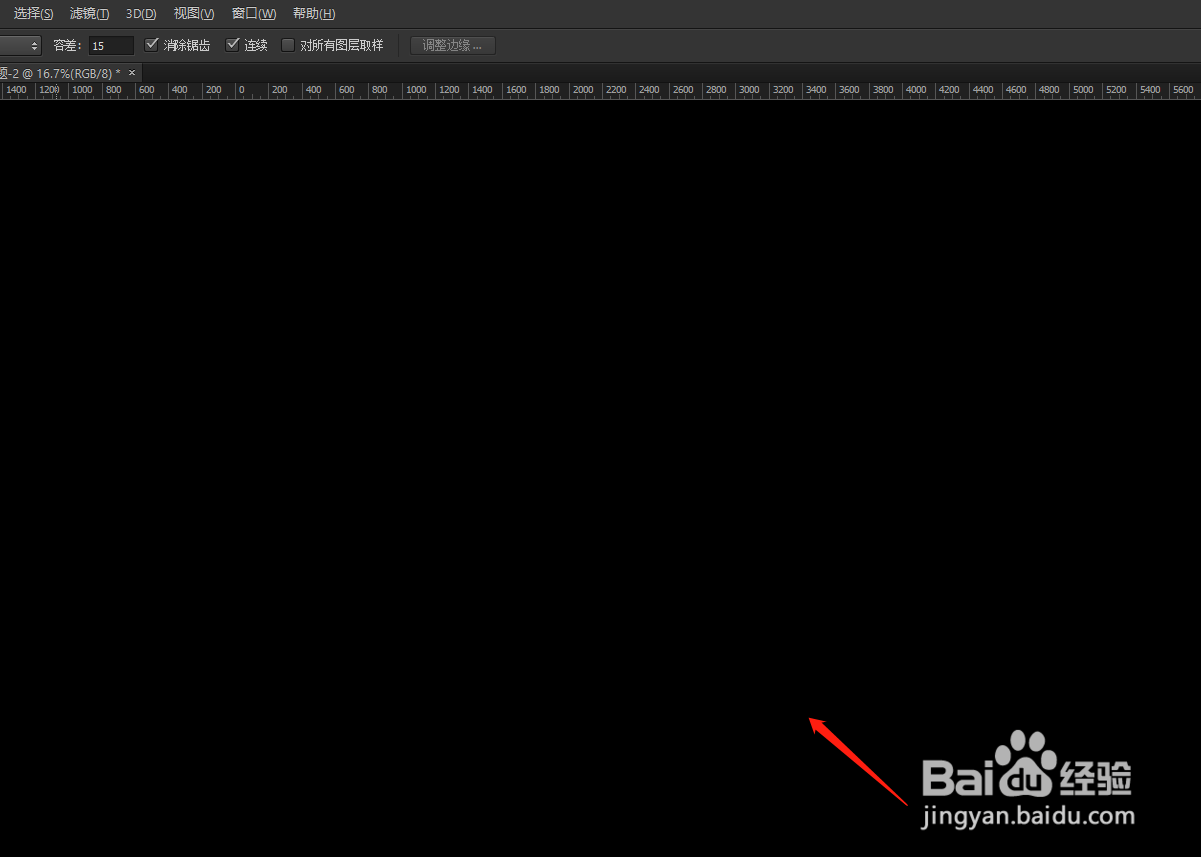
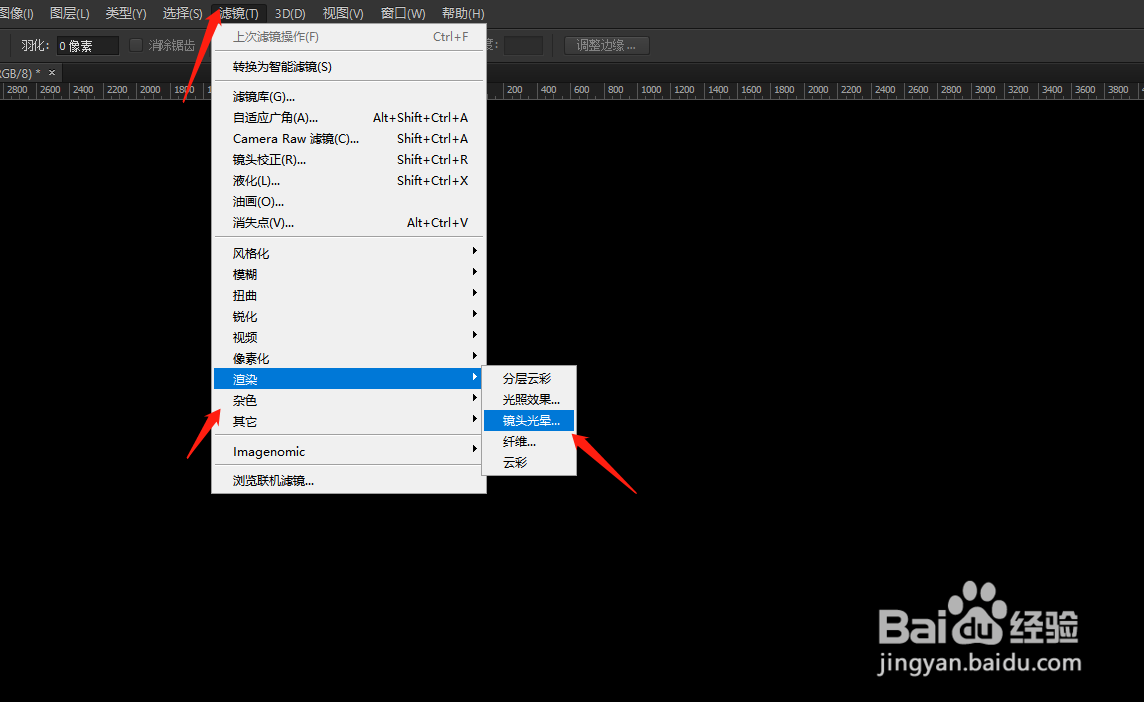

2、点击极坐标
滤镜——扭曲——极坐标,在窗口中选择第二个选项,点击确定。
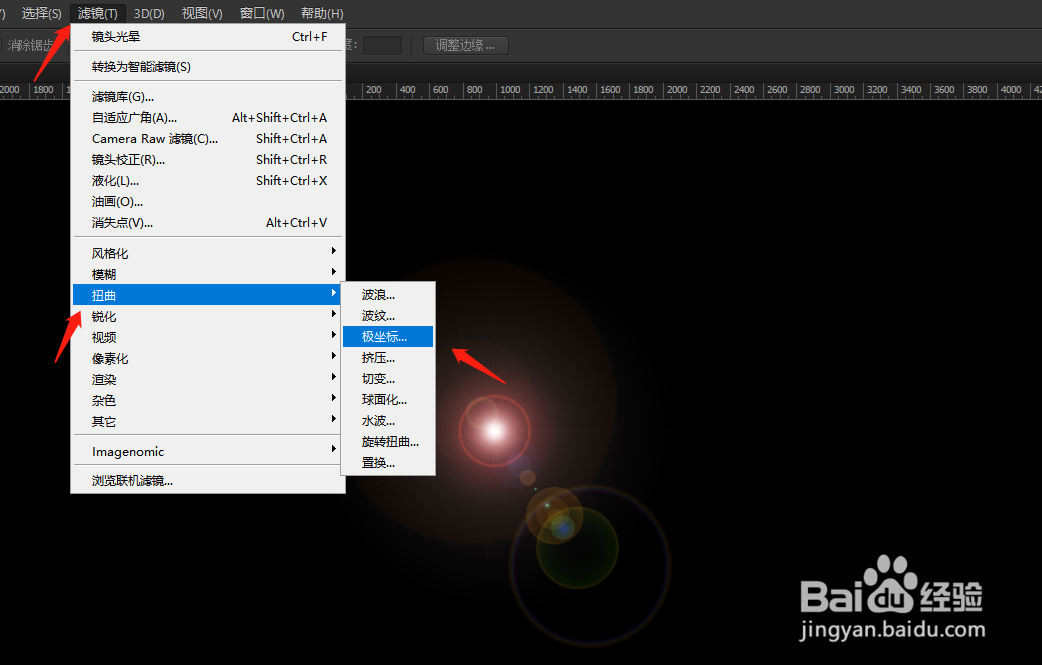
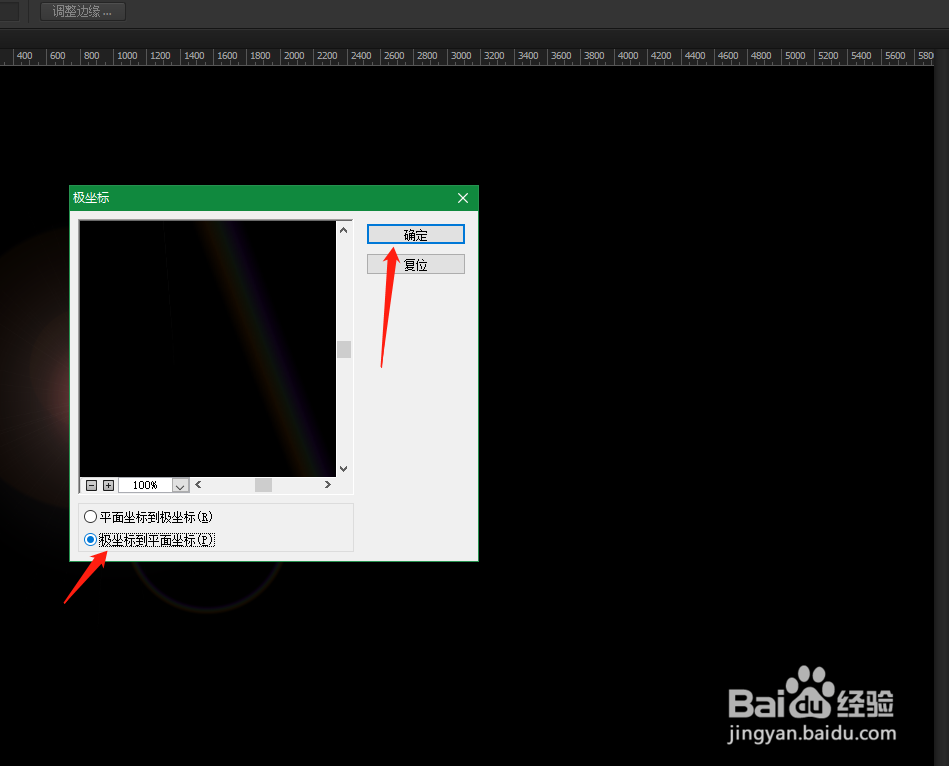
3、旋转图片
把图片旋转180°,再次执行滤镜——扭曲——极坐标,在窗口中选择第一个选项,点击确定。

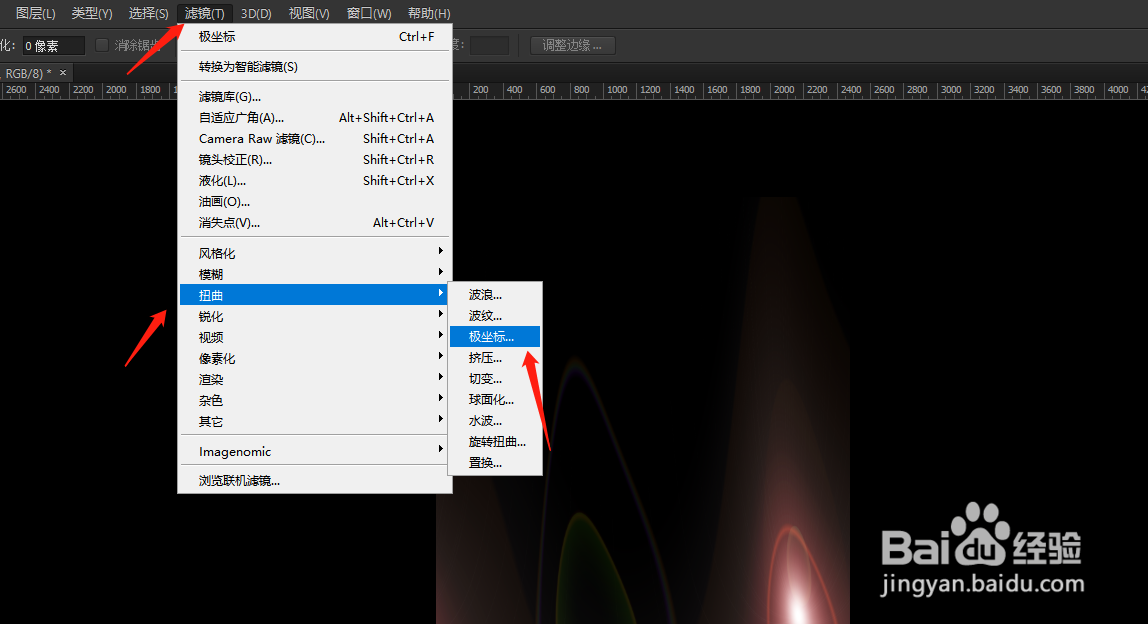

4、制作完成
把背景删除,新建一个绿色背景放在素材下方,更改混合模式为滤色,把素材图层复制一层进行强调,即可完成。
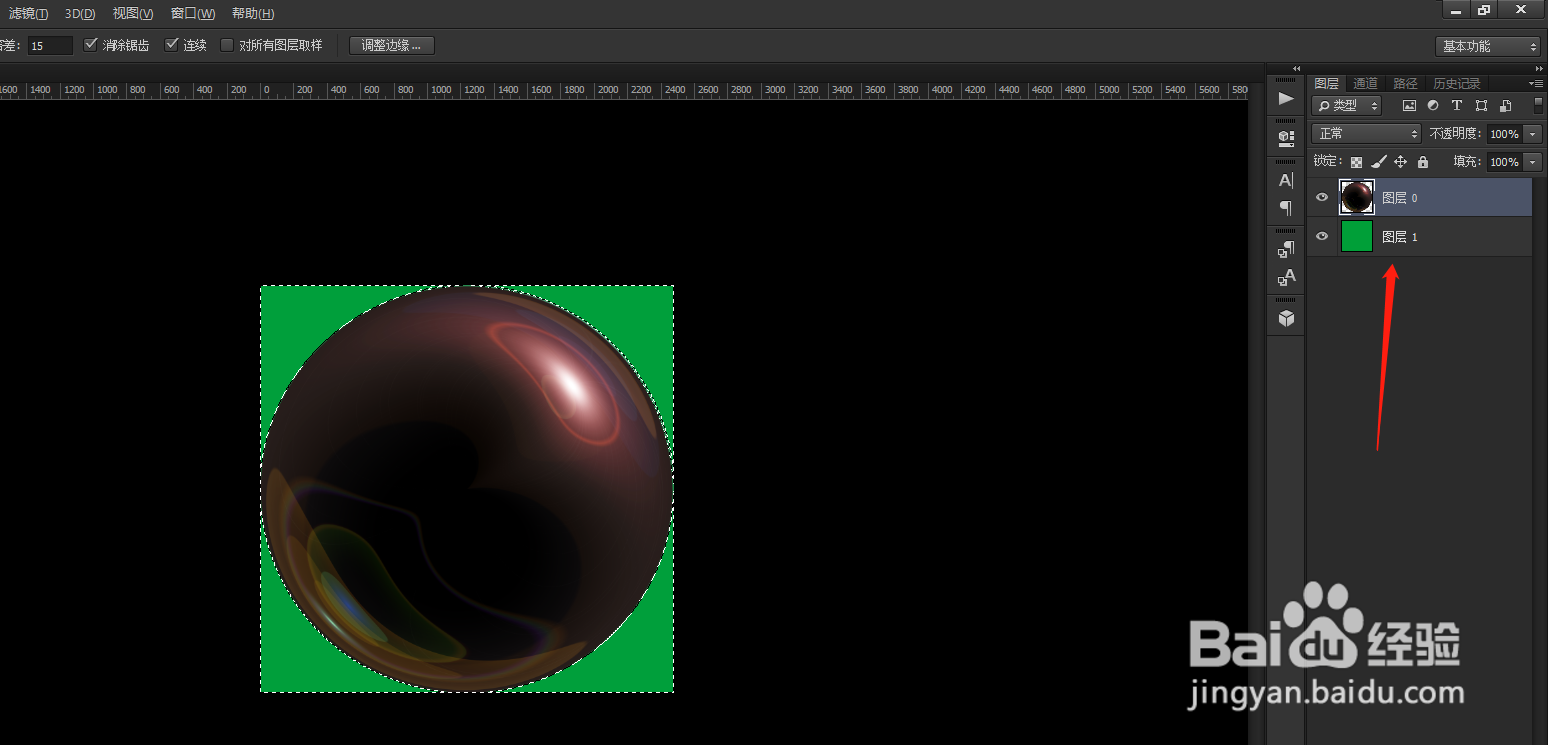
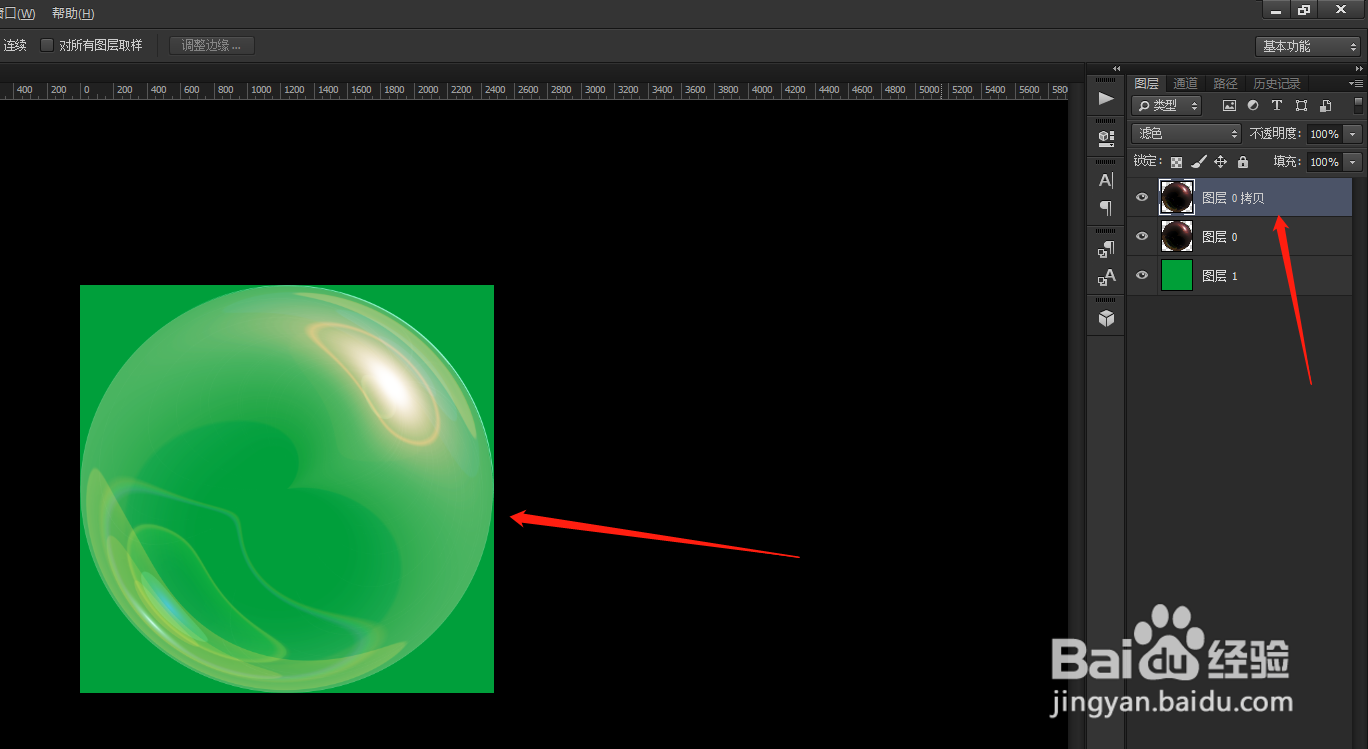
声明:本网站引用、摘录或转载内容仅供网站访问者交流或参考,不代表本站立场,如存在版权或非法内容,请联系站长删除,联系邮箱:site.kefu@qq.com。
阅读量:176
阅读量:165
阅读量:127
阅读量:51
阅读量:124